
Làm thế nào để kiểm tra ai đang dùng wifi của bạn?
Vì sao nên hạn chế người lạ truy cập vào wifi nhà bạn?
- Đơn giản là khi có nhiều thiết bị kết nối thì tốc độ truy cập internet sẽ giảm.
- Bên cạnh đó, nếu người lạ có ý đồ xấu và am hiểu công nghệ thì họ có thể khai thác nhiều thứ riêng tư từ gia đình. Chẳng hạn như hack để truy cập trái phép camera an ninh trong nhà.
Các cách kiểm tra ai đang dùng wifi nhà bạn
Có rất nhiều cách kiểm tra ai đang dùng wifi nhà bạn, dưới đây là 9 cách thông dụng và đơn giản nhất người dùng có thể tham khảo.
Kiểm tra ai đang dùng wifi thông qua đèn tín hiệu trên Router

Tín hiệu trên Router cũng có thể kiểm tra được ai đang dùng wifi
Các Router phát wifi thường có các đèn tín hiệu để báo mỗi khi có thiết bị nào đó sử dụng mạng không dây. Vì thế, để kiểm tra wifi có bị dùng trộm không thì bạn hãy tắt hết các thiết bị không dây của mình đi. Sau đó, xem tín hiệu đèn báo trên Router có nhấp nháy không. Nếu đèn có nhấp nháy tức là đang có người sử dụng wifi nhà bạn.
Kiểm tra người truy cập wifi bằng giao diện web của Router
Các bộ phát wifi đều có công cụ hỗ trợ giúp người dùng có thể xem danh sách các thiết bị đang kết nối mạng wifi. Việc của các bạn là truy cập vào giao diện web của Router để xem danh sách đó.
Nhập địa chỉ IP của router vào thanh địa chỉ trình duyệt: Để tìm địa chỉ IP Router thì các bạn hãy nhấn tổ hợp phím Win+R rồi nhập “cmd”. Sau đó nhập tiếp dòng “ipconfig”, tiếp theo tìm tới dòng lệnh “Default Gateway” – đây chính là IP của Router.
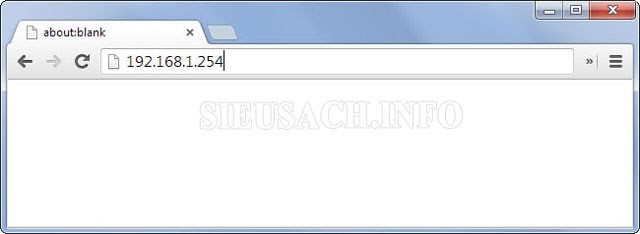
Đăng nhập địa chỉ IP Router vào thanh trình duyệt
Đăng nhập tài khoản router: Tài khoản này thường được đi kèm với hướng dẫn khi mua bộ phát và nó thường có tên sử dụng kiêm mật khẩu là “admin”. Nếu bạn chưa thay đổi mật khẩu của tài khoản này thì cần thay đổi ngay lập tức nếu không bị hacker lợi dụng.
- Khi vào được giao diện web, hãy tìm tới các mục có liên quan tới danh sách thiết bị đang kết nối. Chẳng hạn như Router của Netgear thì sẽ là mục Attached Devices; hay 1 số loại Router khác là “Device List”.
- Tại đây, các bạn sẽ được cung cấp danh sách địa chỉ IP, Mac, và tên các thiết bị đang kết nối vào mạng wifi nhà bạn.
Kiểm tra wifi bị dùng trộm bằng SoftPerfect WiFi Guard
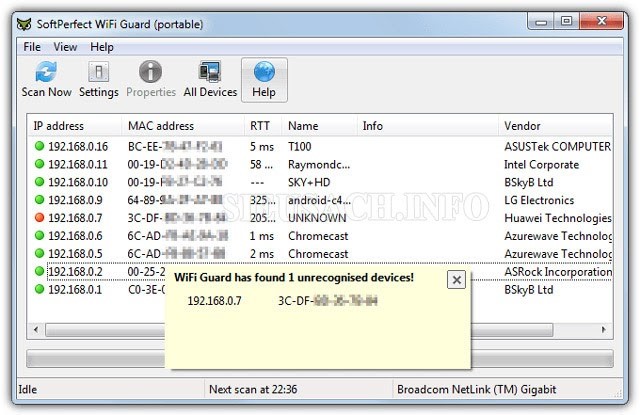
WiFi Guard giúp phát hiện những kết nối không rõ nguồn gốc
WiFi Guard là công cụ dùng để phát hiện các kết nối mạng không rõ nguồn gốc hay kết nối trái phép. Công cụ này sẽ quét hệ thống mạng của bạn để tìm kiếm thiết bị đã và đang kết nối. Sau đó, nó sẽ thực hiện quét lại 1 lần nữa và hiển thị thông báo nếu có kết nối mạng nào không rõ nguồn gốc.
Nếu sử dụng và kích hoạt nhiều hơn 1 card mạng thì chương trình sẽ hiển thị cửa sổ thiết lập để bạn lựa chọn mà mạng muốn quét. Còn nếu không thì bạn sẽ được đưa tới cửa sổ chính và nhấn tùy chọn “Scan Now” để thực hiện tất cả các thiết bị kết nối với mạng của bạn.
Những kết nối được đánh dấu bằng dấu tích màu đỏ là các kết nối được phép. Khi click đúp chuột vào đó và đánh dấu tích tùy chọn “I know this computer or device”. Lúc này chương trình sẽ bỏ qua và không quét lại thiết bị đó nữa.
WiFi Guard sẽ thực hiện quét lại rơi vào khoảng giữa 0 và 60 phút; và trên màn hình sẽ hiển thị cửa sổ Popup thông báo khi có thiết bị mới không rõ nguồn gốc.
Kiểm tra ai đang dùng wifi bằng phần mềm Wireless Network Watcher
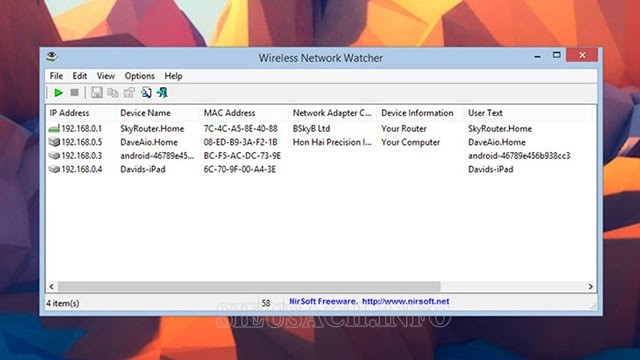
Giao diện Wireless Network Watcher
Wireless Network Watcher là phần mềm hỗ trợ người dùng phát hiện được ai kết nối với wifi nhà bạn một cách đơn giản. Ưu điểm của phần mềm này là không yêu cầu thiết lập dãy địa chỉ IP và bắt đầu thực hiện quét kết nối mạng tự động cho các thiết bị kết nối.
Quá trình quét dãy IP khá nhanh và chỉ mất khoảng 1 vài phút. Sau đó, các bạn sẽ nhận được các thông tin như tên thiết bị, địa chỉ IP, địa chỉ MAC, trạng thái hoạt động,…
Hơn thế, tiện ích này còn có thể phát hiện các thiết bị mới các các thiết bị đã ngắt kết nối. Và các bạn có thể thiết lập thông báo khi tiện ích phát hiện ra thiết bị mới kết nối hoặc ngắt kết nối với wifi nhà mình.
Cách xem wifi có bị dùng trộm bằng Advanced IP Scanner
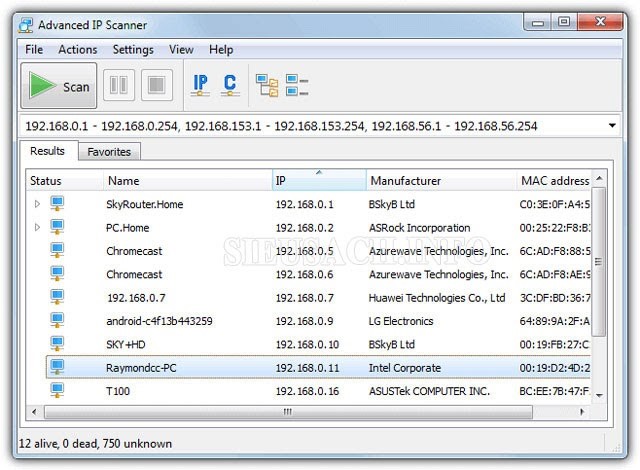
Kiểm tra ai đang dùng wifi với Advanced IP Scanner
Advanced IP Scanner là công cụ quản trị hệ thống mạng có thể thực hiện thêm chức năng quét các kết nối mạng. Theo mặc định của Advanced IP Scanner sẽ thiết lập dãy địa chỉ IP cho những kết nối trên máy tính, chỉ có phạm vi kết nối Wifi là cần phải quét, chẳng hạn như 192.168.0.1 – 192.168.0.254.
Nếu chỉ có 1 kết nối hoạt động thì bạn không cần phải chạm vào dải IP. Sau khi quét xong thì tất cả các kết nối sẽ được hiển thị và tên của nhà sản xuất thiết bị không dây.
Cách kiểm tra số người truy cập wifi bằng Angry IP Scanner
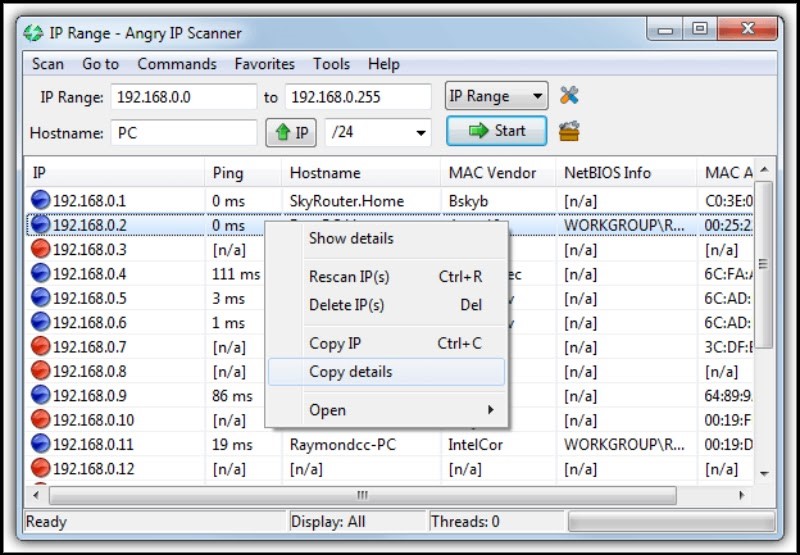
Angry IP Scanner hoạt động trên nền tảng Linux và Mac
Angry IP Scanner là công cụ đa nền tảng hoạt động trên Linux và Mac, bởi nó dựa trên Java. Điều này cũng có nghĩa là máy tính của bạn cần phải được cài đặt Java Runtime Environment.
Công cụ này đơn giản là ping mỗi địa chỉ IP trong phạm vi lựa chọn và sau đó là hiển thị kết quả với các thông tin mà bạn yêu cầu trong cửa sổ Fetchers. Để lựa chọn dãy địa chỉ IP để quét, bạn có thể nhập địa chỉ bằng tay hoặc click chọn nút IP và lựa chọn card mạng của bạn.
Sau đó, click và menu dropdown để lựa chọn phạm vi, hoặc bạn cũng có thể lựa chọn danh sách tập tin địa chỉ IP của mình khi muốn thiết lập phức tạp hơn. Quá trình quét được diễn ra khá nhanh, bởi chương trình quét sử dụng nhiều thread.
Khi quét xong, các bạn có thể xem kết quả của tất cả các địa chỉ đã quét bằng cách: Vào Tools —> Preferences —> Display và chọn “All scanned hosts”.
Xem các máy đang kết nối wifi bằng Who Is On My WiFi
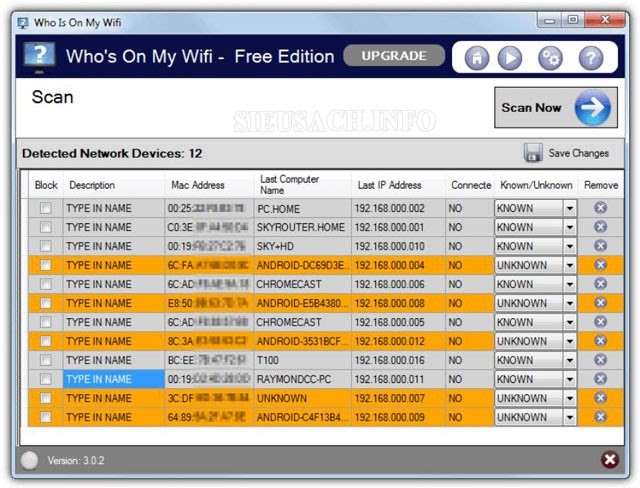
Who Is On My WiFi có thể chặn những kết nối không rõ nguồn gốc
Who Is On My WiFi khác với những công cụ ở trên, bởi nhiệm vụ chính của công cụ này là xác định các máy tính đang kết nối với mạng của bạn. Sau đó, nó sẽ cảnh báo bạn khi phát hiện có bất kỳ thiết bị lạ nào.
Đặc biệt, tính năng hữu ích của công cụ này là chặn các kết nối không rõ nguồn gốc, giả mạo nếu bạn trả phí 9.95S. Còn đối với phiên bản miễn phí thì các bạn hoàn toàn có thể tìm và quét thiết bị với kết nối của bạn.
Để sử dụng công cụ, các bạn phải cấu hình dãy địa chỉ để quét, theo mặc định, bạn click chọn nút Set, sau đó nhập dãy địa chỉ muốn quét trên hệ thống mạng của mình. Rồi tiến hành quét các thiết bị kết nối trên hệ thống mạng, hãy chọn các kết nối mà bạn biết rồi chọn trạng thái KNOWN từ menu.
Nếu thiết lập Who Is On My WiFi chạy trên nền background thì công cụ sẽ hiển thị cửa sổ popup kèm theo âm thanh thông báo khi phát hiện có thiết bị lạ truy cập. Theo mặc định thì công cụ này sẽ quét 5 phút 1 lần để kiểm tra ai đang dùng wifi.
Cách xem các thiết bị đang truy cập wifi bằng ezNetScan
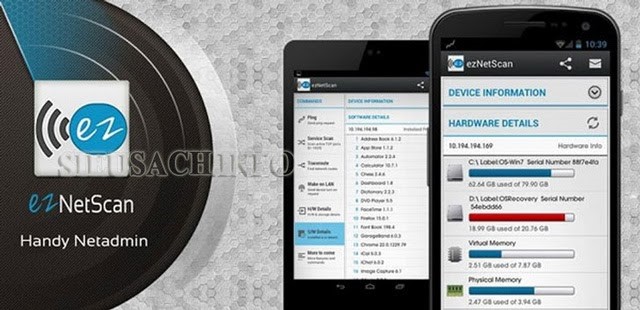
Cách xem các thiết bị đang truy cập wifi với ezNetScan
Đây là ứng dụng miễn phí, nó có thể quét toàn bộ thiết bị đang sử dụng mạng wifi của bạn. Sau đó, nó sẽ liệt kê danh sách đầy đủ các thông tin chi tiết về tên và biểu tượng của các thiết bị đó.
Các bạn có thể dễ dàng nhận biết một chiếc laptop hay smartphone đang truy cập wifi nhà bạn. Ngoài ra, ứng dụng này còn cung cấp đầy đủ các thông tin về địa chỉ IP, dung lượng và thời gian sử dụng của các thiết bị đó.
Kiểm tra xem ai dùng wifi nhà mình bằng IP Network Scanner
Đây là ứng dụng miễn phí cho phép người dùng phát hiện các thiết bị lạ đang sử dụng mạng wifi của mình. Tuy tính năng của nó không đa dạng và hiển thị thông tin chưa đầy đủ như ứng dụng ezNetScan. Nhưng đây là ứng dụng rất hữu ích, hoạt động khá chính xác và hiệu quả.
Phải làm gì khi có người đang sử dụng wifi “chùa”?
Mặc dù không có biện pháp bảo mật nào hoàn hảo, nhưng có 1 số cách đơn giản mà các bạn có thể nâng cao tính bảo mật wifi và làm người lạ khó truy cập hơn như:
Thay đổi mật khẩu
Với tâm lý chung của mọi người, sau khi đã kiểm tra ai đang dùng wifi “chùa” của mình hay không, thì việc tiếp theo là đổi mật khẩu. Có người còn làm mới hẳn tên wifi với mật khẩu.
Việc này không mất quá nhiều thời gian, mà nó còn đảm bảo được mạng nhà bạn không bị truy cập trái phép. Trong trường hợp gia đình bạn kinh doanh nhỏ như quán cafe thì cũng nên thay đổi mật khẩu thường xuyên để hạn chế tối đa lượng truy cập ngoài luồng.

Làm thế nào để nâng cao tính bảo mật và hạn chế người truy cập wifi?
Tắt, mở wifi tự động
Nếu bạn thường xuyên vắng mặt thì có thể tắt Wifi vào khoảng thời gian này hoặc khi đi ngủ. Điều này cũng giúp hạn chế được sự tác động từ bên ngoài vào Router. Và nếu ai đang sử dụng wifi “chùa” của bạn sẽ cảm thấy bực bội và không sử dụng nó nữa. Bởi nó hay bị hủy kết nối thường xuyên.
Bên cạnh đó, các bạn cũng có thể để chế độ tự động tắt, mở modem trong khoảng thời gian cụ thể. Truy cập mục “Automatic Wifi Shutdown” —> Đặt ngày, giờ tắt mở wifi —> Apply để thực hiện thiết lập.
Hy vọng bài viết này có thể giúp các bạn kiểm tra ai đang dùng wifi trộm nhà mình. Nếu thấy bài viết hữu ích đừng quên chia sẻ và đón xem các bài viết tiếp theo của chuthapdoquangninh.org.vn nhé!
Xem thêm:
- Bạn đã biết bao nhiêu cách xem pass wifi trên máy tính?
- Sử dụng “chùa” với cách câu Wifi nhà hàng xóm
- Chần chờ gì? Cài đặt ngay Wifi chùa PC cực đơn giản!
- Chấm dứt tình trạng “xài chùa” với cách ẩn wifi cực đơn giản
- Wifi chùa apk là gì? Hướng dẫn cài đặt trên các thiết bị




